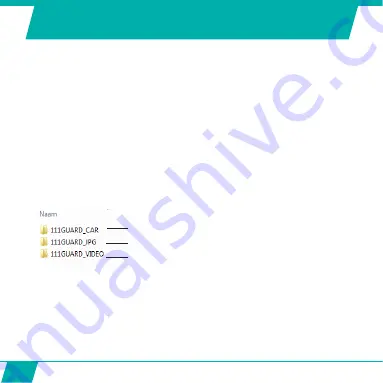
102
BRANCHEMENT À UN ORDINATEUR
Si vous souhaitez visionner, lire, partager, modifier, etc. les vidéos et photos que vous avez
réalisées, vous pouvez le faire en branchant votre caméra d’action Guardo à votre ordinateur !
•
Branchez le câble micro-USB au port micro-USB de la caméra d’action Guardo.
Branchez l’autre extrémité du câble micro-USB au port micro-USB de votre ordinateur.
•
La caméra d’action Guardo se mettra automatiquement SOUS tension. Si ce n’est pas
le cas, mettez-la sous tension manuellement.
« MSDC » s’affichera à l’écran
•
Sur votre ordinateur, une fenêtre indiquant le message « removable disk window »
(fenêtre du disque amovible) (par ex. « D : », « E : »,...) apparaîtra ou vous découvrirez
un « extra disk » (disque supplémentaire) (par ex. « D : », « E : »,...) sous « My
Computer » (Ordinateur) ou « Explorer » (Explorateur) si vous utilisez un PC Windows
ou sous « Finder » si vous utilisez un Mac.
•
Cliquez sur le dossier « DCIM » pour l’ouvrir
Les dossiers suivants apparaîtront :
Copiez/déplacez les fichiers vers votre disque dur ou vers votre disque externe pour les
ouvrir, les lire, les partager ou les modifier !
Formater la carte SD micro :
Vous pouvez utiliser votre ordinateur pour formater votre
carte SD à l’intérieur de la caméra ! Effectuez un clic droit sur le disque amovible et
sélectionnez « Format » (Formater).
Formater la carte SD à partir d’un Mac
: Ouvrez le programme « Disk Utility » (Utilitaire du
disque) : vous pouvez désormais formater votre carte SD en cliquant dessus dans le volet
de gauche puis en cliquant sur l’onglet « Erase » (Effacer).
Contient des vidéos/photos réalisées à partir du mode dashcam
Contient vos photos
Contient vos vidéos
Summary of Contents for Guardo Action Cam One
Page 1: ...1 USER S MANUAL GB NL D FR ...
Page 5: ...5 2 3 4 5 6 7 13 9 14 15 16 25 20 1 12 11 10 8 ILLUSTRATIONS Illustration I ...
Page 6: ...6 17 19 21 18 22 23 24 2X 2X ...
Page 7: ...7 Illustration II Illustration III A Photo Mode B Video Mode C Playback mode 1 2 3 6 7 ...
Page 27: ...27 ...
Page 28: ...28 ...
Page 31: ...31 2 3 4 5 6 7 13 9 14 15 16 25 20 1 12 11 10 8 ILLUSTRATIES Illustratie I ...
Page 32: ...32 17 19 21 18 22 23 24 2X 2X ...
Page 33: ...33 Illustratie II Illustratie III A Foto modus B Video modus C Afspeelmodus 1 2 3 6 7 ...
Page 53: ...53 ...
Page 54: ...54 ...
Page 57: ...57 2 3 4 5 6 7 13 9 14 15 16 25 20 1 12 11 10 8 ABBILDUNGEN Abbildung I ...
Page 58: ...58 17 19 21 18 22 23 24 2X 2X ...
Page 59: ...59 Abbildung II Abbildung III A Fotomodus B Videomodus C Playback modus 1 2 3 6 7 ...
Page 79: ...79 ...
Page 80: ...80 ...
Page 83: ...83 2 3 4 5 6 7 13 9 14 15 16 25 20 1 12 11 10 8 ILLUSTRATIONS Illustration I ...
Page 84: ...84 17 19 21 18 22 23 24 2X 2X ...
Page 85: ...85 Illustration II Illustration III A Mode Photo B Mode Vidéo C Mode de Lecture 1 2 3 6 7 ...
Page 105: ...105 ...
Page 106: ...106 ...





































